سلام دوستان، در مقاله پنجم از مجموعه آموزشی میکروکنترلر STM8 شما را با نرمافزارهای موردنیاز برای میکروکنترلر STM8 آشنا کرد. در این مقاله نحوه پروگرامکردن میکروکنترلر STM8 به کمک نرمافزارهای STVP و STVD را با هم آموزش میبینیم. پس با ما همراه باشید.
کدهایی که توسط کامپایلر Cosmic C نوشته میشوند، پسوند s19 دارند که این شبیهبه فرمت معمولی Hex است که کد کاربر را بهصورت مقادیر Hex درخود ذخیره کردهاست. چون ما نیازیبه اصلاح فایلهای نهایی تولیدشده نداریم پس مهم نیست که کد با چه فرمتی باشد. تنها چیزی که ما نیازداریم این است که آنها را روی MCU موردنظرمان بارگذاری کنیم. بارگذاری برنامه روی میکروکنترلر STM8 را میتوانیم به دو روش بااستفادهاز نرمافزار STVP و یا بااستفادهاز نرمافزار STVD انجامدهیم.
نرمافزار STVP
در ابتدا بارگذاری بهوسیله STVP را توضیح میدهیم. نرمافزار STVP را دانلود و نصب نمایید. نرمافزار را اجرا نمایید. وقتی برای اولینبار STVP را باز میکنید پنجرهزیر را مشاهدهخواهیدکرد. در این پنجره پروگرامر ST-Link، رابط SWIM و تراشه موردنظر را انتخاب نمایید.
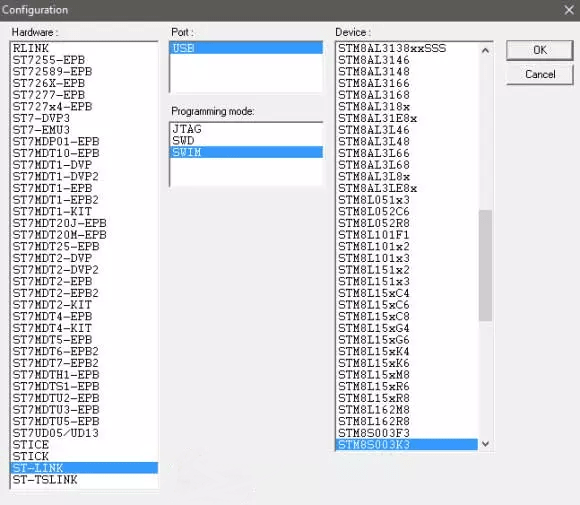
همانطورکه در شکلزیر میبینید، رابط STVP نیز مانند دیگر رابطهای برنامهنویسی است:
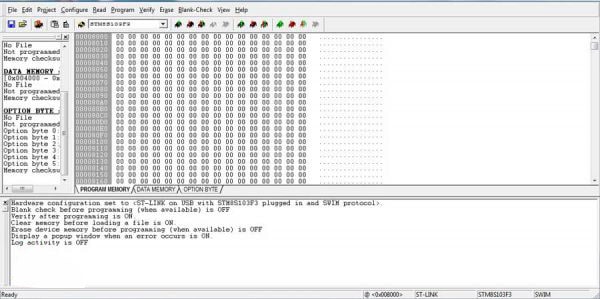
زبانه میانی در ردیف پایین، مقادیر هگز را نشان میدهد. دراینجا میتوان مقادیر هگز را برای حافظه برنامه، حافظه داده/ EEPROM و تنظیمات پیکربندی مشاهدهکرد. بیت تنظیمات پیکربندی برای تنظیم برخی پیکربندیهای خاص سختافزاری یا گسترش ویژگیهای هدف همچنین تنظیم حفاظت از خواندن حافظه درنظر گرفتهشدهاست.
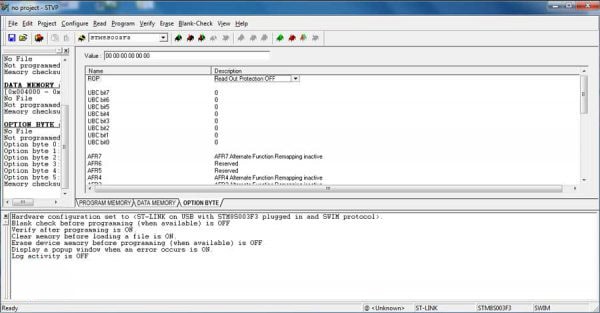
از منوی file/open فایل Hex کد نوشتهشده را به نرمافزار معرفی میکنیم. برای معرفیکردن فایل Hex کافیاست از نوار بالا دکمه Programming Current Tab را بزنید. اصلاً سعینکنید که در ابتدا و یا در حین آزمایش با بیت امنیتی یا محافظ آشنا شوید زیرا چیپ خود را قفل میکنید و بیفایده است. تازمانیکه آنرا باز نکنید نمیتوانید دوباره روی آن بنویسید. مگر در مواقع لزوم و هیچ وقت تنظیمات پیشفرض را تغییرندهید. یک موضوع قابلتوجه این است که پساز کامپایل و ساخت برنامه جدید، فایل خروجی تازه تولیدشده بهطور خودکار بارگیری میشود. بقیه موارد مثل بارگذاری یا ذخیره فایل S19، خواندن، نوشتن و… مانند دیگر نرمافزارهای برنامهنویسی است.
نرمافزار STVD
حال خواهیم دید که چگونه میتوان با استفاده از STVD کد خود را روی تراشه مورد نظر آپلود کرد. پساز کامپایل و ساخت پروژه بدون هیچگونه خطایی، کامپایلر فایل خروجی S19 را در پوشه Debug یا Release بستهبه اینکه کدام کامپایل انتخاب شدهاست، تولید میکند. بهطور پیشفرض، حالت Debug انتخاب میشود مگراینکه کاربر شخصاً آن را تغییردهد، بنابراین فایل S19 موردنظرما در این پوشه قرار دارد. در ابتدا ما باید رابط پروگرامر را بازکنیم. اینکار را میتوان با کلیککردن برروی آیکون زیر انجامداد:
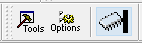
و یا میتوان از منوی Tools >> Programmer را انتخاب کرد.
پنجره جدیدی مانند زیر باز میشود:
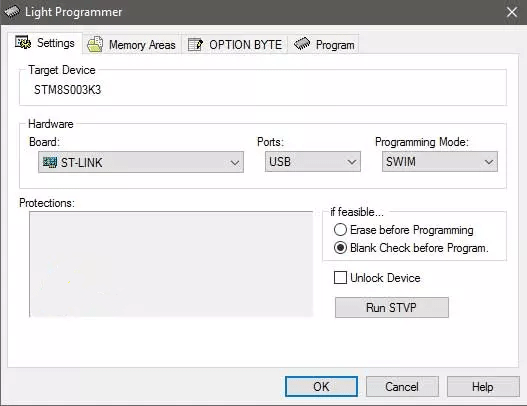
همانطورکه در نام پنجره جدید مشخصاست، این یک رابط پروگرامرساده است اما برای هدف ما مناسب است. توجهداشتهباشید که در اینجا چهار زبانه و گزینههای زیادی وجود دارد. در اینجا باید مجدداً پروگرامر، رابط پروگرامر(SWIM) و گزینههای پاککردن/ خالی را انتخابکنیم. سپس در برگهبعدی فایلهای EEPROM و حافظه برنامه (همچنین فلش / کد) را انتخاب میکنیم که در زیر نشانداده شدهاست. شما میتوانید فایلها را بهطور کامل اضافه/حذفکنید.
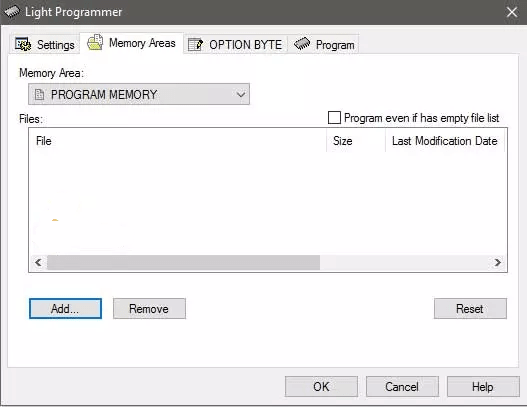
سپس، درصورت لزوم از زبانه نشاندادهشده در زیر، بیتهای پیکربندی را تنظیم میکنیم:
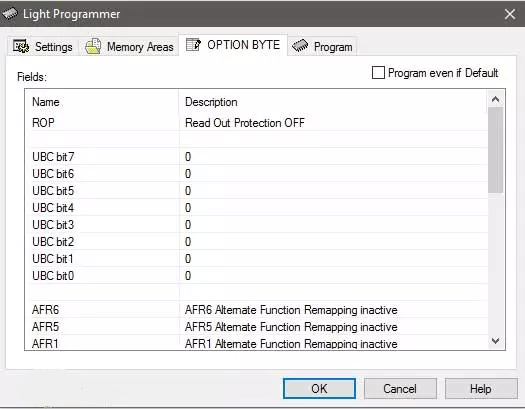
درنهایت، همهچیز برای آپلود کد آماده است. تنها کافیاست دکمه شروع را فشارداده و منتظر اتمام فرآیند باشید.
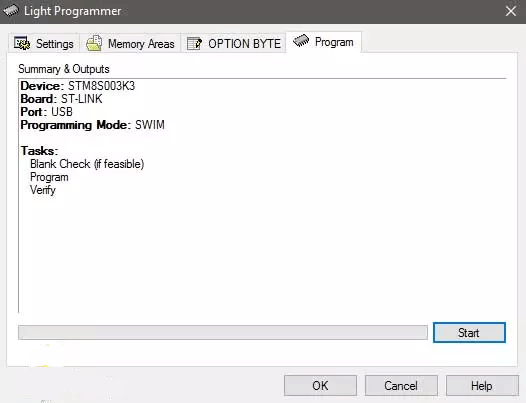
هربار که کد پروگرام شود، بهصورت خودکار تایید میشود.
در قسمت هفتم آموزش های STM8 قصد داریم تا آموزشها را بهصورت عملی بهکار ببریم.
با ما همراه باشید.
منبع: سیسوگ





